美图秀秀怎么添加文字水印 美图秀秀添加文字水印方法
时间:2019-06-14 16:52:23
小编:动力软件园
阅读:
美图秀秀怎么添加文字水印,有时候我们在做简单表情包的时候都需要临时在图片里加上一些文字水印来起到一定的展示效果。美图秀秀的文字水印功能等于是简化了这个步骤,是一种比较省事的修图操作。
美图秀秀怎么添加文字水印
第一步,打开一张素材图片,然后在上方的“文字水印”里点击。
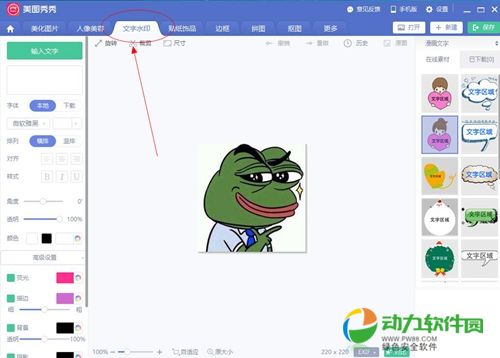
第二步,点完之后,右侧功能彩蛋里面就会有文字水印的素材边框,选择一个素材边框使用。
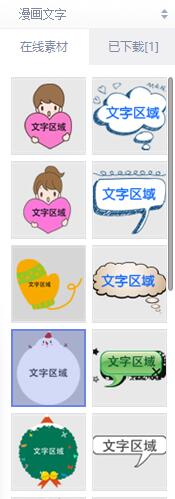
第三步,素材边框会相应的出现在你打开的素材图片里,想要什么文字什么位置以及什么字体大小颜色都可以在图片上直接修改。
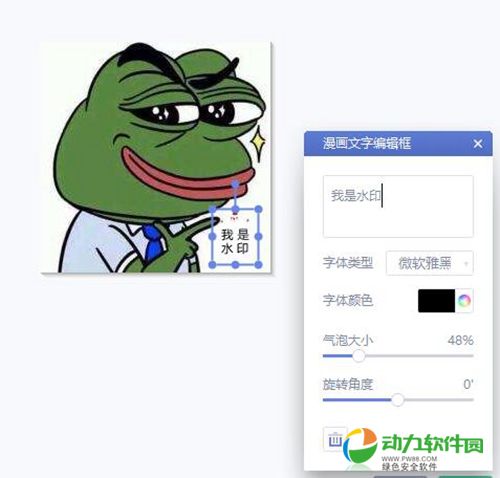
怎么样,是不是很简单呢?
好啦,本次就是小编为大家带来美图秀秀怎么添加文字水印的软件教程啦,如果各位小伙伴还有什么不懂的地方,就来我们的动力软件园看看吧。
{getsoft(92039)}
相关阅读
-
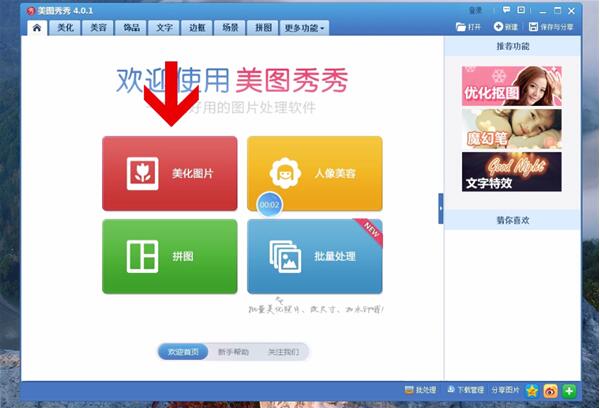 美图秀秀怎么抠图 美图秀秀抠图方法美图秀秀怎么抠图,现在图片PS不一定要用到特别专业的工具,像PS里的抠图办法其实还是要一定基础的。反而美图秀秀这种图片处理工具就比较简单,今天我们就来聊聊美图秀秀抠图方法吧。时间:2019-07-11
美图秀秀怎么抠图 美图秀秀抠图方法美图秀秀怎么抠图,现在图片PS不一定要用到特别专业的工具,像PS里的抠图办法其实还是要一定基础的。反而美图秀秀这种图片处理工具就比较简单,今天我们就来聊聊美图秀秀抠图方法吧。时间:2019-07-11
热门阅读
-
 网易实名认证怎么解除 网易实名认证解除方法
网易实名认证怎么解除 网易实名认证解除方法
阅读:7376
-
 百度网盘怎么看广告加速 百度网盘看广告加速方法
百度网盘怎么看广告加速 百度网盘看广告加速方法
阅读:6400
-
 全面战争三国怎么征兵 全面战争三国征兵技巧
全面战争三国怎么征兵 全面战争三国征兵技巧
阅读:60
-
 携号转网失败怎么办 携号转网失败解决方法
携号转网失败怎么办 携号转网失败解决方法
阅读:2387
-
 迅雷下载引擎未启动是怎么回事 迅雷下载引擎未启动解决方法
迅雷下载引擎未启动是怎么回事 迅雷下载引擎未启动解决方法
阅读:18673
